
www.philips.com/welcome
Brilliance
241B7
RO Manualul de utilizare
Centre de asistenţă pentru
clienţi şi garanţie
28
Depanare şi întrebări frecvente
1
32
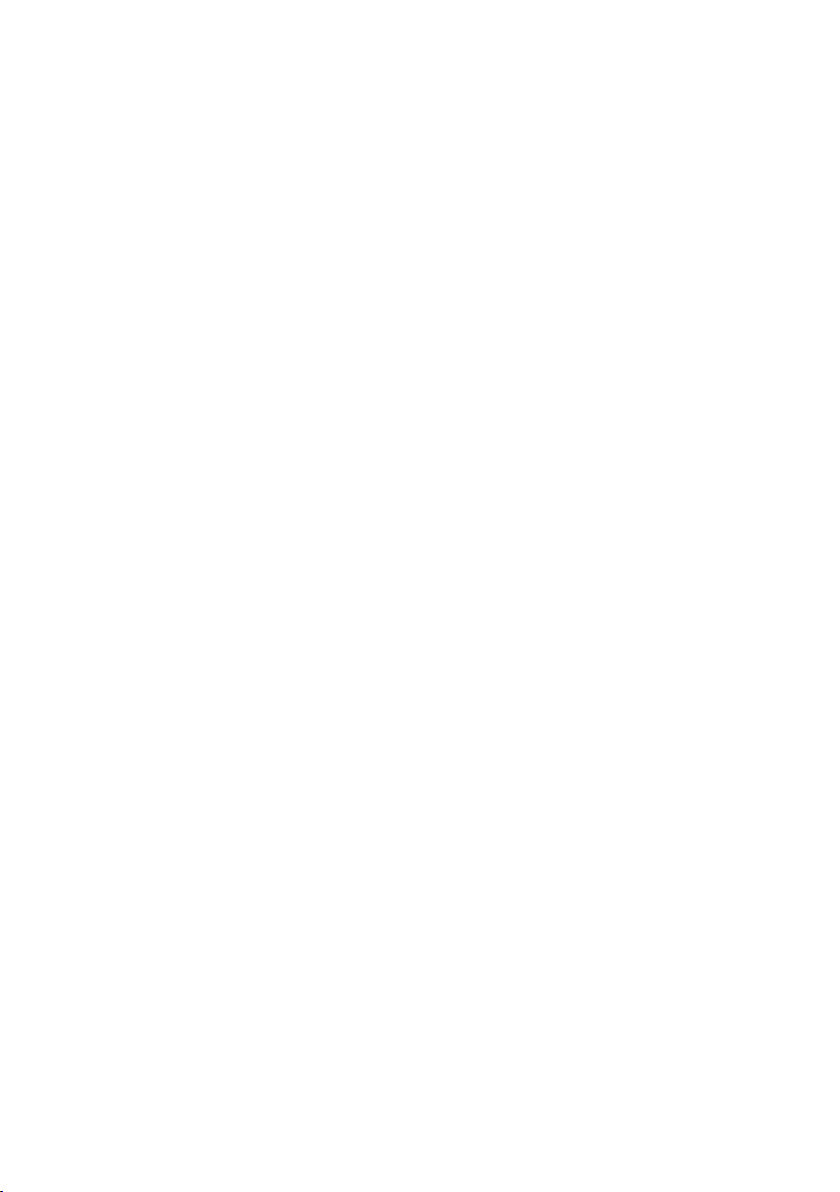
Cuprins
1. Important ...................................... 1
1.1 Măsuri de siguranţă şi
întreţinere ....................................... 1
1.2 Descrieri ale notaţiilor ............... 4
1.3 Eliminarea produsului şi a
ambalajelor aferente ................. 4
2. Congurarea monitorului ......... 6
2.1 Instalare ......................................... 6
2.2 Operarea monitorului ................ 9
2.3 Scoaterea ansamblului bazei
pentru montarea VESA .............12
3. Optimizarea imaginilor .............14
3.1 SmartImage .................................14
3.2 SmartContrast ............................. 15
4. Senzorul PowerSensor™ .........16
5. Cameră Web încorporată cu
microfon ...................................... 18
5.1 Cerinţe de sistem PC ...............18
5.2 Utilizarea dispozitivului ...........19
6. Funcţie de conexiune în lanţ .20
10. Depanare şi întrebări
frecvente ....................................32
10.1 Depanare ....................................32
10.2 Întrebări frecvente generale ... 34
7. Specicaţii tehnice ...................22
7.1 Rezoluţie şi moduri de
presetare .....................................26
8. Gestionarea consumului de
energie ........................................ 27
9. Centre de asistenţă pentru
clienţi şi garanţie ...................... 28
9.1 Politica Philips privind defectele
de aşare a pixelilor pentru
monitoarele plate .....................28
9.2 Asistenţă pentru clienţi şi
garanţie .........................................31
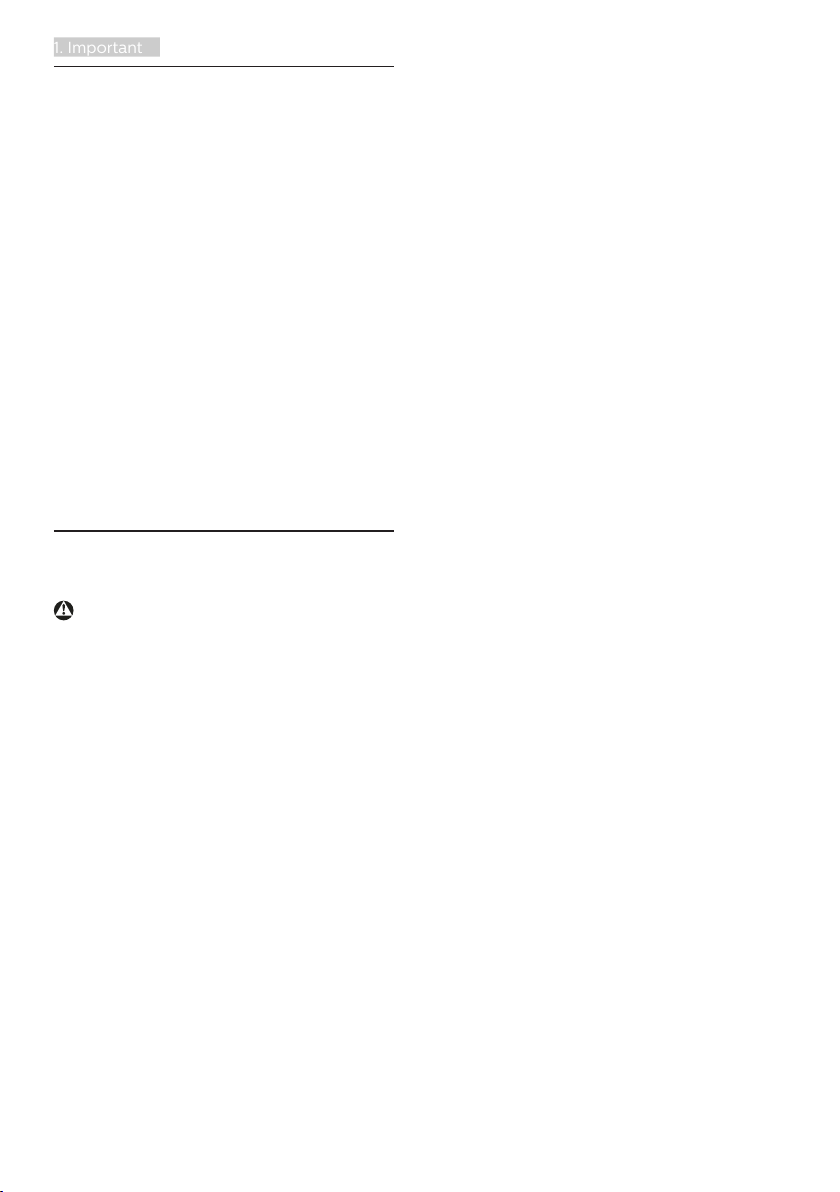
1. Important
1. Important
Acest ghid de utilizare electronic este
destinat tuturor persoanelor care
utilizează monitorul Philips. Citiţi cu
atenţie acest manual de utilizare,
înainte de a utiliza monitorul. Acesta
conţine informaţii şi observaţii
importante referitoare la funcţionarea
monitorului.
Garanţia Philips se aplică dacă produsul
este manevrat corespunzător şi utilizat
în scopul pentru care a fost proiectat,
în conformitate cu instrucţiunile de
operare şi dacă este prezentată factura
sau chitanţa în original, care să ateste
data achiziţiei, numele distribuitorului,
numărul produsului şi numărul de
model.
1.1 Măsuri de siguranţă şi
întreţinere
Avertismente
Utilizarea altor dispozitive de control,
reglaje sau proceduri decât cele
specificate în acest document poate
cauza expunerea la scurtcircuite,
pericole electrice şi/sau pericole
mecanice.
Citiţi şi respectaţi aceste instrucţiuni
la conectarea şi utilizarea monitorului
pentru computer.
Mod de operare
• Nu expuneţi monitorul la lumină
solară directă, surse de lumină
puternică sau la acţiunea unor surse
de încălzire. Expunerea îndelungată
la acest tip de mediu poate avea
drept rezultat decolorarea şi
deteriorarea monitorului.
• Este necesară îndepărtarea
obiectelor ce ar putea cădea în
orificiile de ventilaţie, precum şi
a celor care pot împiedica răcirea
componentelor electronice ale
monitorului.
• A nu se bloca orificiile de ventilaţie
ale carcasei.
• În momentul poziţionării
monitorului, asiguraţi-vă că
ştecherul şi priza electrică pot fi
accesate uşor.
• În cazul închiderii monitorului prin
debranşarea cablului de alimentare
de la sursa de curent alternativ sau
continuu, se va aştepta 6 secunde
anterior recuplării acestuia, pentru o
funcţionare normală a monitorului.
• A se utiliza numai cablul de
alimentare corespunzător, furnizat,
de fiecare dată, de către Philips.
Dacă lipseşte cablul de alimentare,
se va contacta centrul de service
local. (Vă rugăm să consultaţi
informaţiile de contact pentru
Service, așate în manualul Informaţii
importante.)
• Conectaţi produsul la o sursă
de alimentare care respectă
specificaţiile. Asiguraţi-vă că
monitorul este conectat la o
sursă de alimentare care respectă
specificaţiile. Utilizarea unei tensiuni
incorecte va cauza defecţiuni
și poate provoca incendii sau
electrocutări.
• Protejaţi cablul. Nu trageţi și nu
îndoiţi cablul de alimentare și cablul
de semnal. Nu amplasaţi monitorul
sau alte obiecte grele pe cabluri.
Dacă sunt deteriorate, cablurile pot
provoca incendii sau electrocutări.
• Nu supuneţi monitorul la vibraţii
mari sau la şocuri puternice pe
parcursul manevrării.
• A nu se lovi sau scăpa monitorul în
timpul funcţionării sau transportului.
1
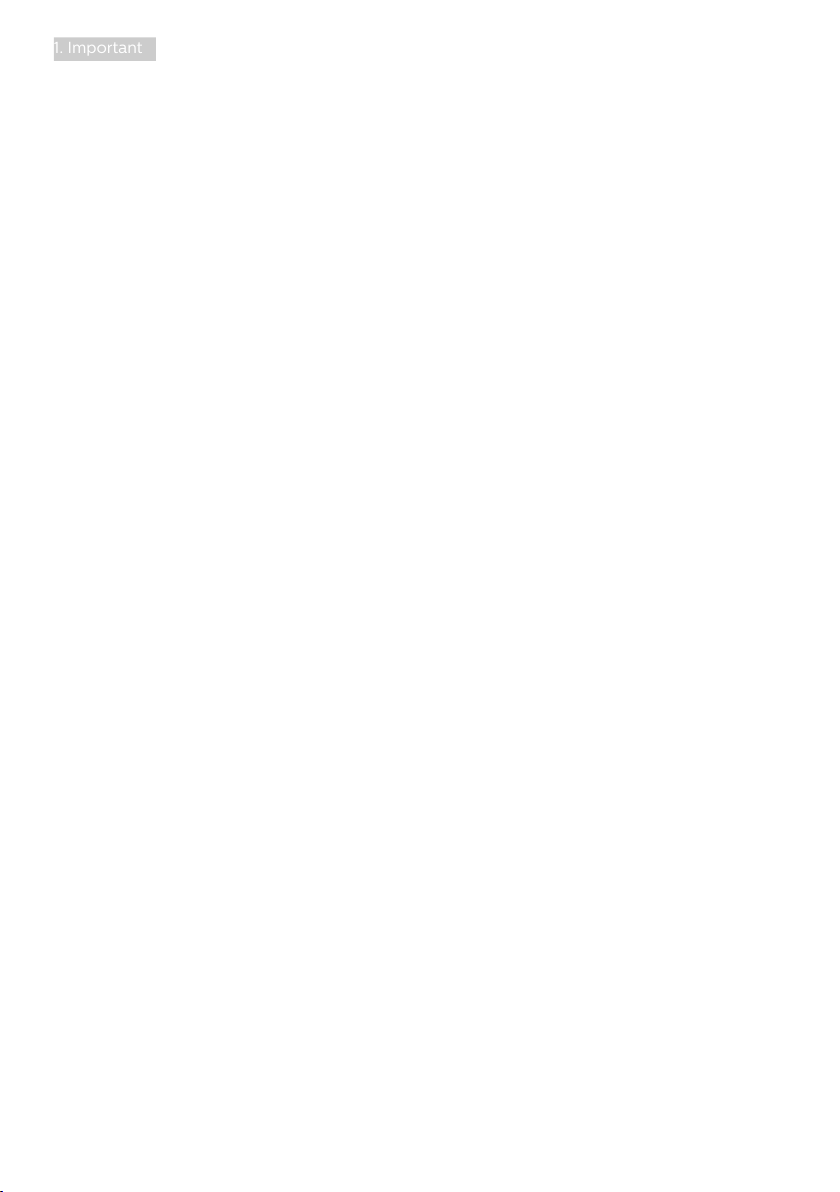
1. Important
• Utilizarea excesivă a monitorului
poate cauza disconfort vizual.
Este mai bine să faceţi pauze mai
scurte şi mai dese la staţia de lucru
decât pauze mai lungi şi mai rare;
de exemplu, o pauză de 5 - 10
minute după o utilizare continuă
a ecranului timp de 50 - 60 de
minute este probabil mai bună
decât o pauză de 15 minute la
fiecare două ore. Încercaţi să vă
protejaţi ochii de oboseală în timpul
utilizării constante a ecranului prin
următoarele acţiuni:
• Priviţi în depărtare la diverse
distanţe după o perioadă lungă
de concentrare asupra ecranului.
• Clipiţi voluntar des în timp ce
lucraţi.
• Închideţi uşor şi rotiţi ochii pentru
a-i relaxa.
• Repoziţionaţi ecranul la
o înălţime şi un unghi
corespunzătoare, în funcţie de
înălţimea dvs.
• Ajustaţi luminozitatea
şi contrastul la un nivel
corespunzător.
• Ajustaţi iluminarea mediului la
un nivel similar luminozităţii
ecranului, evitaţi iluminarea
fluorescentă şi suprafeţele care
nu reflectă prea multă lumină.
• Consultaţi un medic dacă
simptomele nu dispar.
Întreţinere
• Pentru a vă proteja monitorul de
posibile deteriorări, nu supuneţi
ecranul LCD la presiuni mari. Atunci
când deplasaţi monitorul, apucaţi-l
de ramă. Nu ridicaţi monitorul
plasând palma sau degetele pe
ecranul LCD.
• În cazul în care monitorul nu va
fi utilizat o perioadă îndelungată,
acesta se va debranşa de la sursă.
• Dacă este necesar, monitorul
se va curăţa cu o cârpă umedă
după debranşare. Ecranul poate
fi şters cu o cârpă uscată când nu
este sub tensiune. Totuşi, pentru
curăţarea monitorului, nu se vor
folosi niciodată solvenţi organici,
precum alcool, sau soluţii pe bază
de amoniac.
• Pentru a se evita riscul apariţiei
suprasarcinii electrice şi deteriorării
permanente a monitorului, acesta
nu se va expune la praf, ploaie, apă
sau medii cu umezeală excesivă.
• Dacă monitorul este expus la
umezeală, va fi şters cu o cârpă
umedă, cât mai curând posibil.
• Dacă în monitor pătrund substanţe
străine sau apă, se va întrerupe
imediat sursa de alimentare şi se va
debranşa cablul de la priză. Apoi, se
va îndepărta substanţa respectivă,
urmând ca monitorul să fie trimis la
centrul de service.
• Nu depozitaţi şi nu utilizaţi
monitorul în locuri expuse la
căldură, la lumina directă a soarelui
sau la frig excesiv.
• Pentru asigurarea funcţionării
optime permanente a monitorului
şi prelungirea duratei sale de viaţă,
acesta va fi plasat într-un spaţiu ai
cărui parametri de temperatură şi
umiditate se situează în următoarea
gamă de valori.
• Temperatură: 0 - 40 °C (32 - 104
°F)
• Umiditate: 20 - 80% UR
2
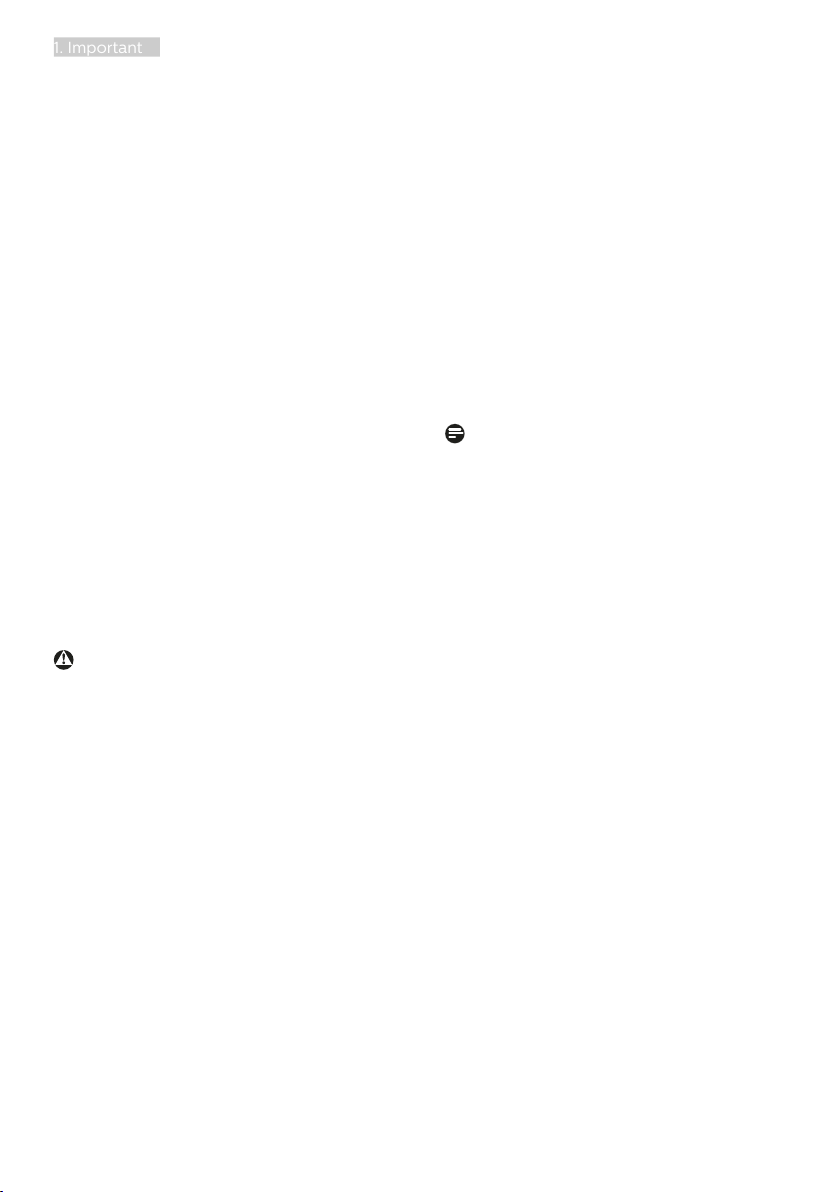
1. Important
Informaţii importante despre imaginea
remanentă/fantomă
• Activaţi întotdeauna un economizor
dinamic pentru ecran când lăsaţi
monitorul nesupravegheat. Activaţi
întotdeauna o aplicaţie periodică
de împrospătare a ecranului
atunci când monitorul va afişa un
conţinut static. Afişarea continuă
a unor imagini statice o perioadă
îndelungată poate produce „imagini
arse”, cunoscute şi ca „imagini
remanente” sau „imagini fantomă”
pe ecranul dvs.
• „Imaginea arsă”, „imaginea
remanentă” sau „imaginea
fantomă” reprezintă un fenomen
binecunoscut în tehnologia
ecranelor LCD. În majoritatea
cazurilor, „imaginea arsă” sau
„imaginea remanentă” sau „imaginea
fantomă” va dispărea treptat într-un
interval de timp după deconectarea
de la alimentarea cu energie
electrică.a alimentarea cu energie
electrică.
Avertisment
Nerespectarea indicaţiei de activare
a unui economizor ecran sau a unei
aplicaţii de reîmprospătare periodică a
ecranului poate avea ca efect apariţia
simptomelor grave de „imagine statică”,
„imagine remanentă” sau „imagine
fantomă” care nu mai dispar şi nici nu se
pot remedia. Deteriorarea menţionată
mai sus nu este acoperită de garanţie.
Service
• Carcasa trebuie desfăcută numai de
către personalul calificat din service.
• Dacă este necesar un document
pentru reparaţie sau integrare, se
va contacta centrul de service local.
(Vă rugăm să consultaţi informaţiile
de contact pentru Service, afișate în
manualul Informaţii importante.)
• Pentru informaţii referitoare
la transport, consultaţi rubrica
„Specificaţii tehnice”.
• A nu se lăsa monitorul în maşină/
portbagaj sub acţiunea directă a
razelor solare.
Observaţie
În cazul în care monitorul nu
funcţionează normal sau dacă nu
ştiţi cum să procedaţi după ce aţi
aplicat instrucţiunile din acest manual,
consultaţi un specialist în service.
3

1. Important
1.2 Descrieri ale notaţiilor
Următoarele subcapitole descriu
convenţiile de notaţie utilizate în acest
document.
Observaţii, atenţionări şi avertismente
Unele fragmente de text din acest
ghid sunt însoţite de pictograme şi
pot apărea cu caractere aldine sau
italice. Fragmentele respective conţin
observaţii, atenţionări sau avertismente.
Acestea sunt utilizate după cum
urmează:
Observaţie
Această pictogramă indică informaţii şi
sfaturi importante care vă pot ajuta să
utilizaţi mai eficient computerul.
Atenţie
Această pictogramă indică informaţii
despre modalităţi de evitare a
eventualelor defecţiuni ale hardwareului şi a pierderii de date.
Avertisment
Această pictogramă indică riscul
potenţial de vătămare corporală
şi prezintă modalităţi de evitare a
problemelor.
Anumite avertismente pot apărea în
diferite formate şi este posibil să nu fie
însoţite de pictograme. În aceste situaţii,
prezentarea specifică a avertismentului
este impusă de autoritatea de
reglementare legală.
1.3 Eliminarea produsului şi a
ambalajelor aferente
Deşeuri de echipamente electrice şi
electronice (DEEE)
This marking on the product or on
its packaging illustrates that, under
European Directive 2012/19/EU
governing used electrical and electronic
appliances, this product may not be
disposed of with normal household
waste. You are responsible for disposal
of this equipment through a designated
waste electrical and electronic
equipment collection. To determine the
locations for dropping off such waste
electrical and electronic, contact your
local government office, the waste
disposal organization that serves your
household or the store at which you
purchased the product.
Your new monitor contains materials
that can be recycled and reused.
Specialized companies can recycle
your product to increase the amount of
reusable materials and to minimize the
amount to be disposed of.
All redundant packing material has been
omitted. We have done our utmost to
make the packaging easily separable
into mono materials.
Please find out about the local
regulations on how to dispose of your
old monitor and packing from your
sales representative.
4

1. Important
Taking back/Recycling Information for
Customers
Philips establishes technically and
economically viable objectives
to optimize the environmental
performance of the organization's
product, service and activities.
From the planning, design and
production stages, Philips emphasizes
the important of making products that
can easily be recycled. At Philips, endof-life management primarily entails
participation in national take-back
initiatives and recycling programs
whenever possible, preferably
in cooperation with competitors,
which recycle all materials (products
and related packaging material) in
accordance with all Environmental
Laws and taking back program with the
contractor company.
Your display is manufactured with high
quality materials and components
which can be recycled and reused.
To learn more about our recycling
program please visit
http://www.philips.com/a-w/about/
sustainability.html
5
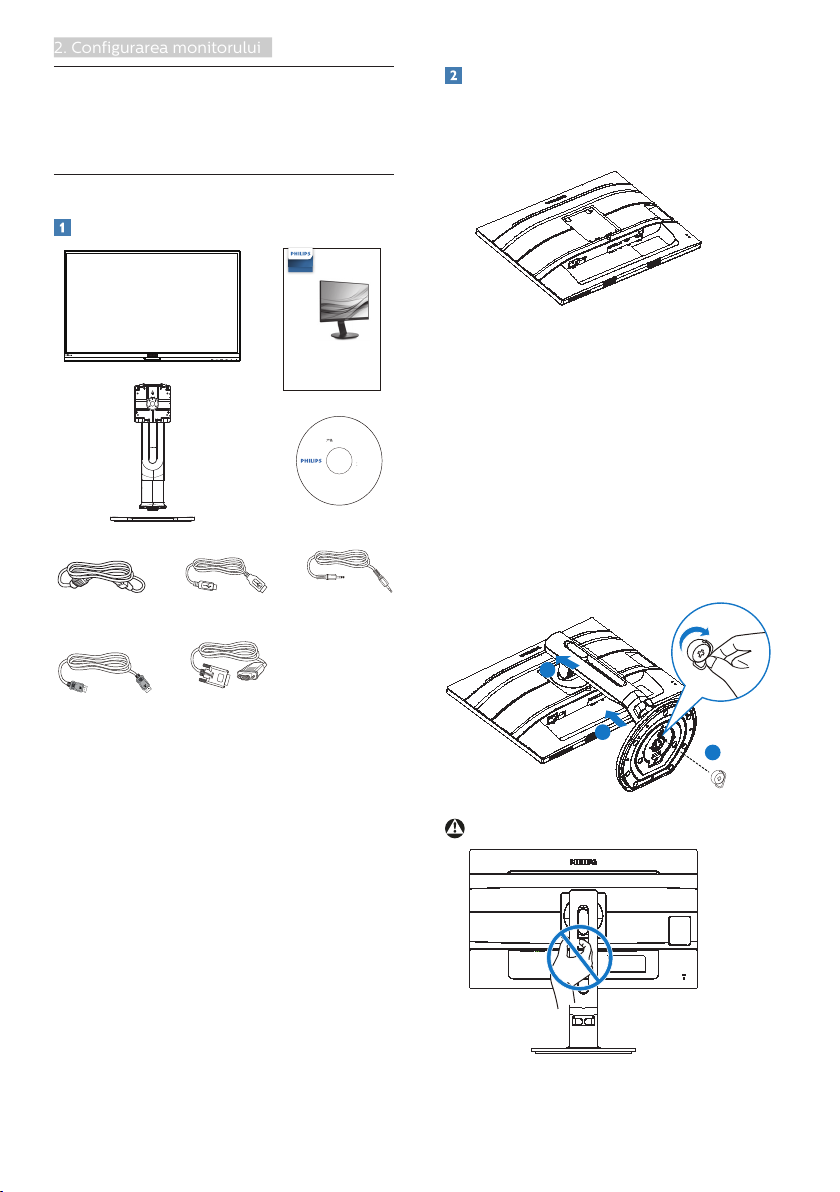
2. Configurarea monitorului
2. Configurarea
* CD
Register your product and get support at
www.philips.com/welcome
Quick
Start
278E9
This product has been manufactured by and
is sold under the responsibility of Top Victory
Investments Ltd., and Top Victory Investments
Ltd. is the warrantor in relation to this product.
Philips and the Philips Shield Emblem are
registered trademarks of Koninklijke Philips N.V.
and are used under license.
使用
前请阅读使用说明
保留备用
2
0
1
9
©
T
O
P
V
i
c
t
o
r
y
I
n
v
e
s
t
m
e
n
t
L
t
d
.
A
l
l
r
i
g
h
t
s
r
e
s
e
r
v
e
d
.
U
n
a
u
t
h
o
r
i
z
e
d
d
u
p
l
i
c
a
t
i
o
n
i
s
a
v
i
o
l
a
t
i
o
n
o
f
a
p
p
l
i
c
a
b
l
e
l
a
w
s
.
M
a
d
e
a
n
d
p
r
i
n
t
e
d
i
n
C
h
i
n
a
.
V
e
r
s
i
o
n
User’s Manual
Monitor
Contents:
Drivers
User’s Manual
www.philips.com/welcome
Brilliance
241B7
241B7
*VGA
*DP
Power *Audio
*USB
monitorului
2.1 Instalare
Conţinutul pachetului
Instalarea bazei
1. Plasaţi monitorul cu faţa în jos pe
o suprafaţă moale. Aveţi grijă să nu
zgâriaţi sau să deterioraţi ecranul.
2. Ţineţi suportul cu ambele mâini.
(1) Ataşaţi cu atenţie suportul în zona
de montare VESA până când
dispozitivul de fixare blochează
suportul.
(2) Fixaţi cu grijă baza pe suport.
(3) Cu ajutorul degetelor, strângeţi
şurubul localizat în partea
inferioară a bazei şi fixaţi ferm
baza pe suport.
*Diferă în funcţie de regiune
1
2
3
Avertismente
6
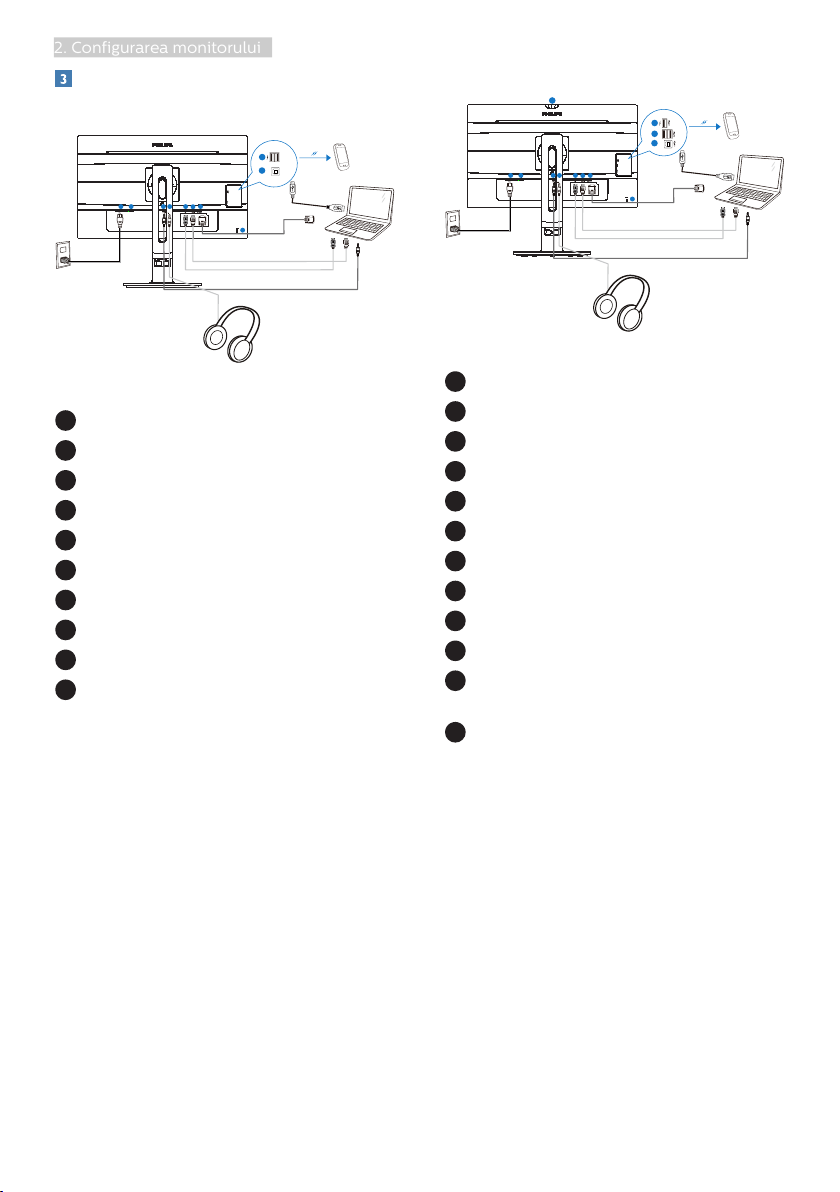
2. Configurarea monitorului
Conectarea la computer
241B7QPJEB:
Fast Charger
10
9
6
2
3 4
7 8
1
Încuietoare Kensington antifurt
2
Intrare audio
3
Mufă pentru căşti
4
Intrare Display port
5
Intrare HDMI
6
Intrare VGA
7
Intrare alimentare AC
8
Comutator de alimentare
9
USB ascendent
10
Port cu funcţie de încărcare rapidă
5
1
prin USB/USB descendent
241B7QPJKEB:
12
6
2
3 4
7 8
1
Încuietoare Kensington antifurt
2
Intrare audio
3
Mufă pentru căşti
4
Intrare Display port
5
Intrare HDMI
6
Intrare VGA
7
Intrare alimentare AC
8
Comutator de alimentare
9
USB ascendent
10
USB descendent
11
Port cu funcţie de încărcare rapidă
5
Fast Charger
11
10
9
1
prin USB/USB descendent
12
Cameră Web
7

2. Configurarea monitorului
241B7QPTEB:
Fast Charger
12
11
10
8 9
2 374 5
6
1
1
Încuietoare Kensington antifurt
2
Intrare HDMI
3
Intrare Display port
4
Intrare mini DisplayPort
5
Intrare VGA
6
Ieşire DisplayPort
7
Intrare audio şi mufă pentru căşti
8
Intrare alimentare AC
9
Comutator de alimentare
10
USB ascendent
11
USB descendent
12
Port cu funcţie de încărcare rapidă
prin USB/USB descendent
Conectarea la PC
1. Conectaţi ferm cablul de alimentare
în spatele monitorului.
2. Opriţi computerul şi deconectaţi
cablul de alimentare al acestuia.
3. Conectaţi cablul de semnal al
monitorului la conectorul video din
partea posterioară a computerului.
4. Conectaţi cablurile de alimentare
ale computerului şi monitorului la o
priză din apropiere.
5. Porniţi computerul şi monitorul.
Dacă este afişată o imagine pe
monitor, instalarea este finalizată.
Notă
Dispozitivele USB fără fir la 2,4 Ghz,
cum ar fi un mouse, o tastatură sau
o pereche de căşti fără fir, pot avea
interferenţe din cauza semnalului de
mare viteză al dispozitivelor USB 3.0,
care pot duce la o eficienţă scăzută
a transmisiei radio. Dacă se întâmplă
aceasta, încercaţi următoarele metode
pentru a reduce efectele interferenţelor.
• Încercaţi să feriţi receptoarele USB
2.0 de portul de conectare USB 3.0.
• Utilizaţi un hub USB sau un cablu
prelungitor USB standard pentru a
creşte spaţiul dintre receptorul fără
fir şi portul de conectare USB 3.0.
8

2. Configurarea monitorului
2.2 Operarea monitorului
Descriere butoane control
241B7QPJEB,241B7QPTEB:
241B7
241B7QPJKEB:
10
8
9
3
6
7
25
4
Porniţi şi opriţi monitorul.
Accesează meniul OSD.
Confirmă reglarea meniului
OSD.
Reglează meniul OSD.
Senzor PowerSensor
Modifică sursa de intrare a
semnalului.
Revine la nivelul OSD
anterior.
Tastă de acces rapid
SmartImage. Se pot selecta
7 moduri: Office (Birou),
Photo (Fotografie), Movie
(Film), Game (Jocuri),
Economy (Economic),
LowBlue Mode (Mod
lumină albastră redusă),
Off (Dezactivat).
241B7
3
1
1
6
7
Porniţi şi opriţi monitorul.
25
4
Accesează meniul OSD.
Confirmă reglarea meniului
OSD.
Reglează meniul OSD.
Senzor PowerSensor
Modifică sursa de intrare a
semnalului.
Revine la nivelul OSD
anterior.
Tastă de acces rapid
SmartImage. Se pot selecta
7 moduri: Office (Birou),
Photo (Fotografie), Movie
(Film), Game (Jocuri),
Economy (Economic),
LowBlue Mode (Mod
lumină albastră redusă),
Off (Dezactivat).
9
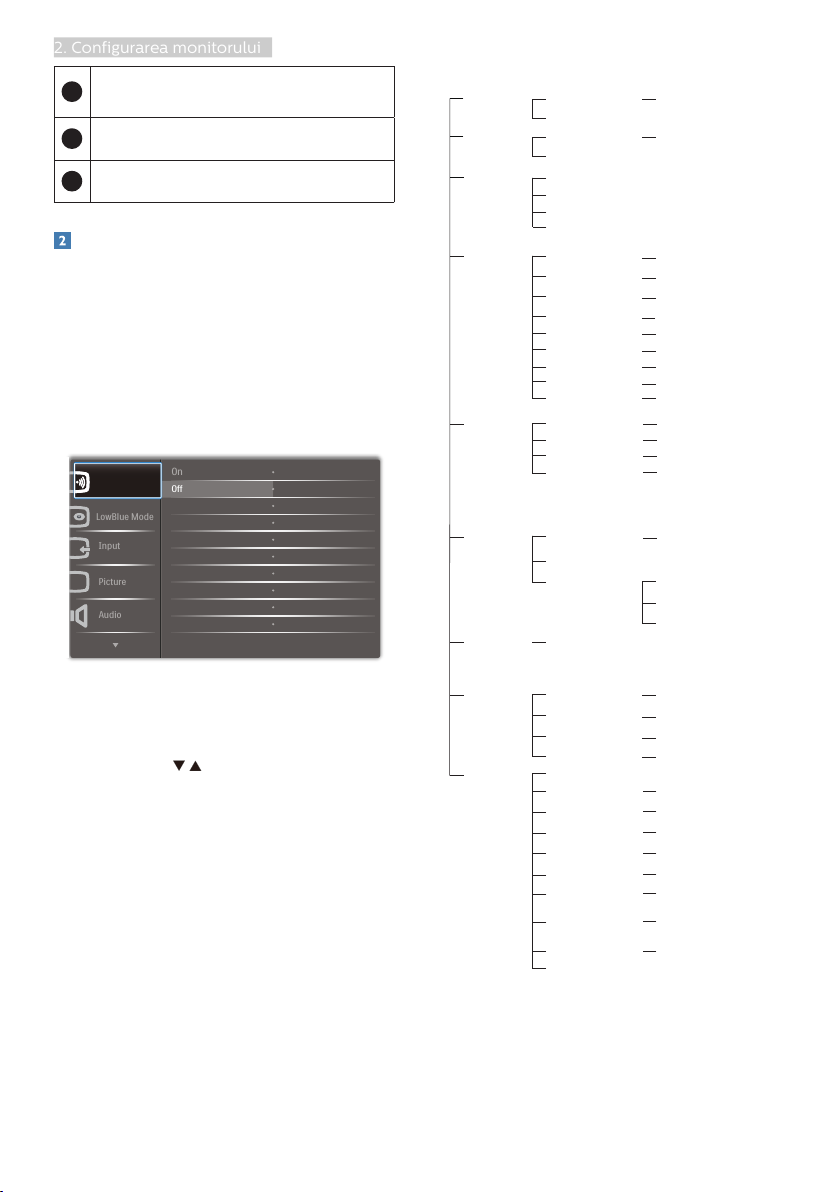
2. Configurarea monitorului
Indicator luminos de activitate a
Main menu Sub menu
Picture
Input
OSD Settings
Setup
Language
Color
Audio
Audio In,
HDMI,
DisplayPort,
Mini DP
(available for selective models)
PowerSensor
Picture Format
Brightness
Contrast
Horizontal
Vertical
Transparency
OSD Time Out
Auto
V.Position
Phase
Clock
Resolution Notification
Reset
Information
English, Deutsch, Español, Ελληνική, Français, Italiano,
Maryar, Nederlands, Português, Português do Brazil,
Polski , Русский, Svenska, Suomi, Türkçe, Čeština,
Українська, 简体中文, 繁體中文,日本語,한국어
Color Temperature
sRGB
User Define
VGA
HDMI
Mini DP
SmartResponse
SmartContrast
Gamma
Over Scan
Pixel Orbiting
H.Position
DisplayPort
On
Off
Stand-Alone
Wide Screen, 4:3
0~100
0~100
0~100
0~100
Off, 1, 2, 3, 4
5s, 10s, 20s, 30s, 60s
On, Off
Yes, No
0~100
0~100
0~100
5000K, 6500K, 7500K,
8200K, 9300K, 11500K
Red: 0~100
Green: 0~100
Blue: 0~100
Off, Fast, Faster, Fastest
Off, On
1.8, 2.0, 2.2, 2.4, 2.6
0, 1, 2, 3, 4
Off, On
0~100
0~100
On, Off
On, Off
Volume
Audio Source
Mute
Off, On
(available for selective models)
DP Out Multi-Stream
Clone, Extend
Displayport
1.1, 1.2
(available for selective models)
(available for selective models)
Sharpness
0~100
LowBlue Mode
On
Off
1, 2, 3
8
camerei Web
9
Cameră Web de 2,0 megapixeli
10
Microfon
Descrierea afişării pe ecran (OSD)
Ce înseamnă OSD (afişarea pe ecran)?
Toate monitoarele LCD Philips dispun
de caracteristica OSD (afişare pe ecran).
Acest lucru permite utilizatorului final să
selecteze funcţiile monitorului direct de
pe ecran, prin intermediul unei ferestre
de instrucţiuni. Mai jos este prezentată
o interfaţă OSD, uşor de utilizat:
Instrucţiuni fundamentale şi simple
referitoare la tastele de control
În meniul OSD de mai sus puteţi apăsa
pe butoanele de pe rama frontală
a monitorului pentru a mişca cursorul
şi puteţi apăsa pe butonul OK pentru a
confirma selecţia sau modificarea.
Meniul OSD
Mai jos, este prezentată vederea
generală a structurii afişării pe ecran.
Puteţi consulta ulterior această imagine,
în cazul în care veţi dori să navigaţi între
diferitele ajustări.
10
